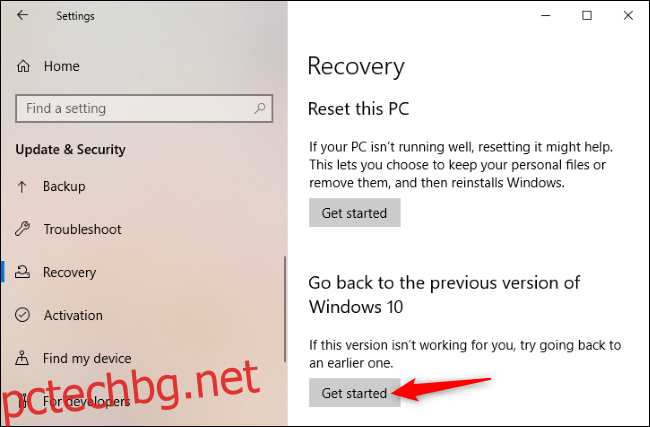Както обикновено, Microsoft бавно пуска актуализацията на Windows 10 от октомври 2020 г. (20H2), за да провери за грешки. Ако вашият компютър има проблем след инсталиране на актуализацията, ето как да се върнете към предишната версия на Windows 10.
Съдържание
Имате само 10 дни!
Windows 10 ви дава само десет дни за деинсталиране на големи актуализации като актуализацията от октомври 2020 г. Той прави това, като запазва файловете на операционната система от предишната версия на Windows 10. Когато деинсталирате актуализацията, Windows 10 ще се върне към предишната ви система. Това вероятно ще бъде актуализацията от май 2020 г.
Тези стари файлове на операционната система заемат гигабайти пространство. Така след десет дни Windows автоматично ще ги премахне. Това спестява дисково пространство, но ви предпазва от връщане назад, без да преинсталирате Windows 10 от нулата.
Как да деинсталирате актуализацията от октомври 2020 г
Ако Windows работи добре и можете да използвате операционната система нормално, можете да деинсталирате актуализацията от Настройки.
Първо отворете приложението Настройки (можете да натиснете Windows+i, за да го стартирате бързо) и се насочете към Актуализация и сигурност> Възстановяване.
Под „Върнете се към предишната версия на Windows 10“ щракнете върху „Първи стъпки“. Преминете през интерфейса на съветника, който изглежда се връща назад. Windows ще ви подкани да рестартирате компютъра си.
Ако не виждате тази опция тук, това означава, че са минали повече от десет дни или сте премахнали ръчно старите инсталационни файлове на Windows. Вече не можете да деинсталирате актуализацията, така че ще трябва или да живеете с нея (и да изчакате корекции на грешки), да нулирате компютъра си или да инсталирате отново стара версия на Windows 10.
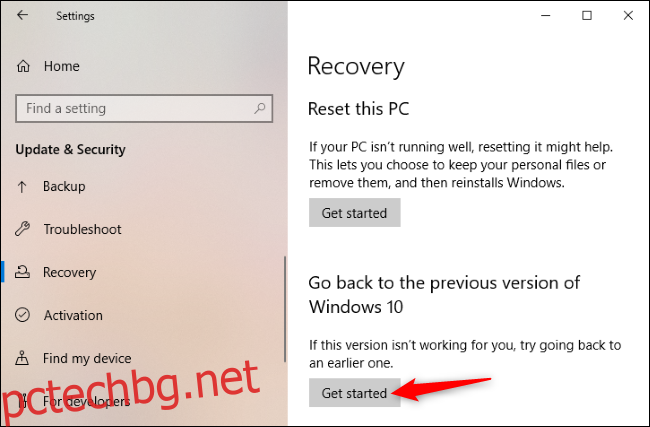
Как да деинсталирате актуализацията, ако Windows не се стартира
Можете също да се върнете към по-стара версия на Windows 10 от средата за възстановяване. Това е особено полезно, ако вашата система Windows не се зарежда правилно – например, ако продължава да показва син екран или да се срива всеки път, когато се стартира или влизате.
Windows автоматично ще покаже този интерфейс, ако компютърът ви има проблеми със зареждането. Можете също да го отворите, като задържите клавиша Shift, докато щракнете върху опцията „Рестартиране“ на екрана за вход на Windows 10 или в менюто „Старт“.
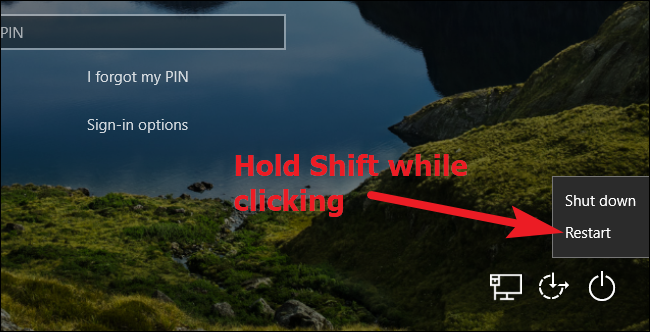
Когато се появи синьото меню „Изберете опция“, щракнете върху „Отстраняване на неизправности“.
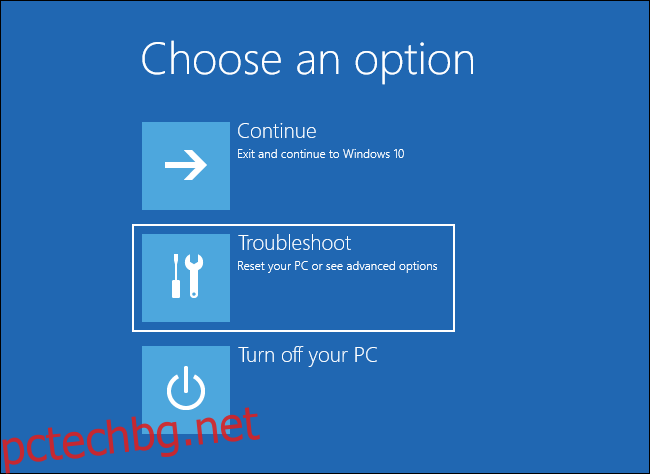
Щракнете върху „Разширени опции“, за да видите допълнителни опции.
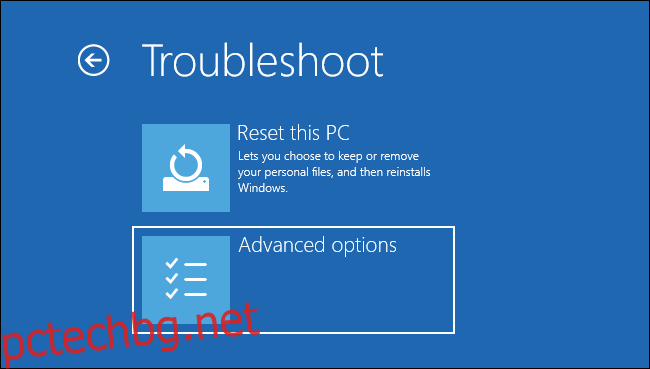
Щракнете върху „Деинсталиране на актуализации“, за да премахнете актуализация като актуализацията от октомври 2020 г.
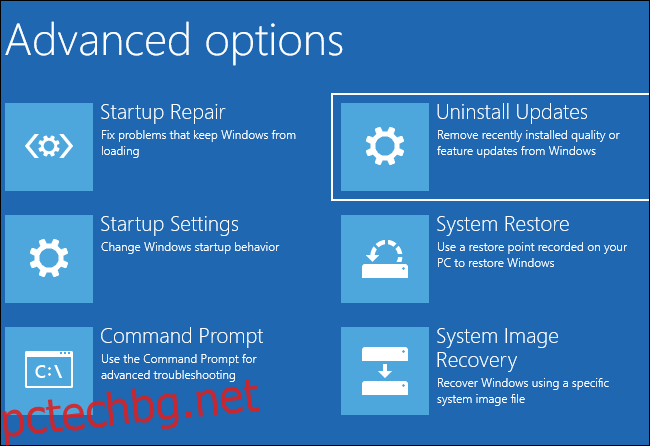
Изберете „Деинсталиране на последната актуализация на функциите“, за да премахнете голяма актуализация като актуализацията от октомври 2020 г. Те са известни като „актуализации на функции“. Терминът „актуализация на качеството“ се отнася до по-малки пачове, като тези, които пристигат всеки месец във вторник за корекция.
Ако не виждате тази опция тук, Windows вече няма старите файлове на операционната система и не можете да деинсталирате актуализацията.
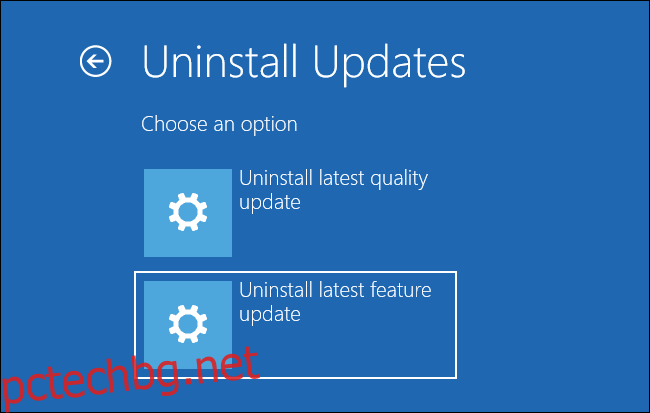
Следвайте инструкциите на екрана. Ще трябва да изберете потребителски акаунт на Windows и да предоставите паролата му, за да продължите.
Ами ако не можете да деинсталирате актуализацията?
Както споменахме, имате само десет дни, за да деинсталирате актуализацията. Ако решите да премахнете старите файлове на операционната система с инструмент като Windows Disk Cleanup през първите десет дни, имате по-малко от това.
За да разрешите всички проблеми, които може да имате, можете да изберете да нулирате компютъра си или да преинсталирате Windows 10.
Опитайте първо да нулирате компютъра си – ако кажете на Windows да запази личните ви файлове, можете да запазите файловете си, докато ефективно преинсталирате Windows. След това обаче ще трябва да инсталирате всичките си програми.
Ако проблемът, който изпитвате, е незначителен, може да опитате да изчакате известно време. Microsoft редовно издава актуализации и една актуализация може да реши проблема, който изпитвате.